• Filed to: PDF bearbeiten • Proven solutions
Es mag vorkommen, dass Sie die Eigenschaften einer PDF-Datei auf Mac bearbeiten möchten, zum Beispiel den Namen des Autors hinzufügen, einen Betreff oder Schlüsselwort hinzufügen oder sogar den Titel der PDF-Datei ändern. Das Bearbeiten von Eigenschaften von PDFs auf einem Mac ist eine sehr starke und wichtige Funktion. Suchmaschinen suchen nach Schlüsselwörtern und Informationen über den Autor. Wenn Sie diese also in Ihre PDF-Datei einfügen, wird Ihre Datei für Suchmaschinen und Webcrawler einfach durchsuchbar. In diesem Artikel zeige ich Ihnen, wie man PDF-Eigenschaften bearbeitet.
Der PDFelement Pro ermöglicht es Ihnen, Eigenschaften von PDF-Dokumenten auf Ihrem Mac OS X (einschließlich OS X 10.14 Mojave) zu bearbeiten. Mit diesem Tool können Sie PDFs aus verschiedenen Dateitypen erstellen, PDFs bearbeiten und kommentieren sowie PDFs in andere Dateiformate umwandeln. Darüber hinaus können Sie Ihr PDF auch noch zusätzlich schützen, PDF-Dateien in die Cloud hochladen oder per E-Mail direkt in der Anwendung versenden.
Wesentliche Merkmale dieses PDF-Tools:
Zum Bearbeiten der PDF-Eigenschaften müssen Sie auf den PDF-Eigenschaftseditor in Ihrem PDF-Bearbeitungsprogramm zugreifen. Dann klicken Sie auf die Schaltfläche „Datei öffnen“, um Ihr PDF zum Programm hinzuzufügen.

PDFelement Pro hat eine Vielzahl von Bearbeitungsfunktionen. Sie können ausgiebigen Gebrauch von den angebotenen Werkzeugen machen, um Änderungen an Ihrem PDF vorzunehmen, bevor Sie mit dem Bearbeiten der Eigenschaften beginnen.

Gehen Sie einfach auf „Datei“. Im Pop-up-Fenster finden Sie die Eigenschaften, die Sie bearbeiten können. Zu diesen Eigenschaften gehören der Autor, das Thema, der Titel und die Schlüsselwörter. Zusätzlich können Sie die „Sicherheitseigenschaften“ Ihrer PDF-Datei sehen, wenn Sie zur Registerkarte „Sicherheit“ im Menü „Eigenschaften“ gehen. Zum einfachen Nachschauen werden alle Sicherheitseigenschaften ausgedruckt.
Tipps: Sie können auch Texteigenschaften ändern, einschließlich Schriftart, Größe und Farbe, und die Annotationseigenschaften, indem Sie auf die entsprechenden Optionen auf der grauen Symbolleiste klicken.
Wenn Sie Kommentare hinterlassen oder Bereiche im PDF-Format markieren möchten, können Sie auf die Schaltfläche „Anmerkung“ klicken und die gewünschten Optionen auswählen. Außerdem können Sie auch Links in das PDF hinzufügen oder Ihre Datei zum Schutz des Urheberrechts signieren.
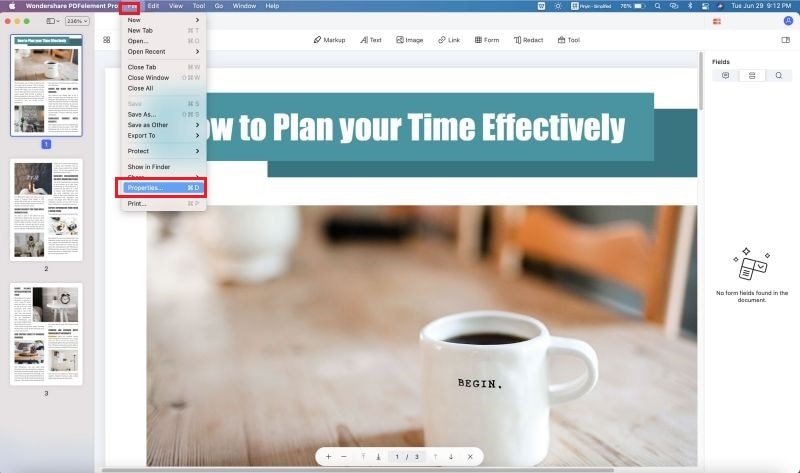
Wenn Sie mit dem Bearbeiten der Eigenschaften der PDF-Datei auf dem Mac fertig sind, gehen Sie auf „Datei > Speichern“ oder „Datei > Speichern unter“, um Ihre Arbeit zu speichern. Schließen Sie nicht einfach das Eigenschaftenbearbeitungsfenster. Dadurch würde das Ergebnis nicht gespeichert werden, obwohl man die Änderungen sehen kann.
Alexander Wagner
staff Editor